Tijdens de installatie maakt het Windows 7-besturingssysteem een verborgen partitie waar het systeembestanden en herstelinformatie schrijft. Het verborgen gedeelte is niet beschikbaar voor weergave door standaard Windows-tools en dus niet om te kopiëren. Om een verborgen gedeelte te kopiëren, moet u een speciaal programma gebruiken. U kunt bijvoorbeeld Acronis Disk Director gebruiken.
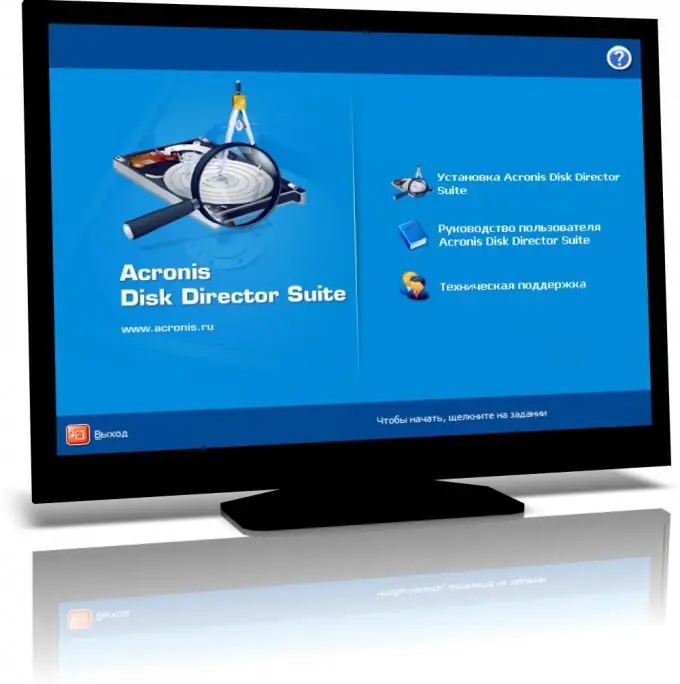
Noodzakelijk
- - computer;
- - het internet;
- - Acronis Disk Director-programma.
instructies:
Stap 1
Download het programma naar het computergeheugen en installeer het. De distributiekit van het programma is beschikbaar op: https://www.acronis.ru. Het programma wordt betaald, dus je hebt een beperkte hoeveelheid tijd voor beoordeling, wat voldoende is om de taak te voltooien. Als u dit programma later nodig heeft, kunt u een licentie aanschaffen op de officiële website van de fabrikant. Het is ook de moeite waard om te overwegen dat er andere software van dit bedrijf is
Stap 2
Selecteer in het hoofdvenster van het programma de partitie van de harde schijf die u moet kopiëren. Acronis Disk Director toont de volledige structuur van de harde schijf, inclusief verborgen partities. Klik op de knop Volume kopiëren. Specificeer het type partitie dat moet worden gemaakt (het programma is hetzelfde als het originele) en de grootte ervan. Klik op de knop "Voltooien" om de voorbereidende fase te voltooien. Bevestig de bewerking om het kopieerproces te starten.
Stap 3
Als u van plan bent een verborgen partitie te kopiëren zodat u ervan kunt opstarten (zoals geïmplementeerd in het origineel), dan moet u de kloonprocedure uitvoeren. Als u wilt dat de verborgen sectie in het systeem wordt weergegeven, klikt u met de rechtermuisknop op de sectie en selecteert u "Toon" en bevestigt u de procedure.
Stap 4
Acronis Disk Director biedt de gebruiker de mogelijkheid om alle bewerkingen op de harde schijf uit te voeren. Lees de instructies voor het gebruik van het programma, die daar op de site beschikbaar zijn. Het is ook vermeldenswaard dat er veel verschillende video-instructies op internet zijn waarmee gebruikers van een pc zonder problemen verschillende software kunnen gebruiken.






